|
Possiamo cominciare
- Tavolozza
dei colori - imposta il colore di primo piano con
#ed1210 e come sfondo il bianco

1. Apri
l'immagine "Fond_Atmosphere" - con un doppio clic
trasformala in livello Raster 1
2.
Livelli>Duplica
3. Effetti>Plugin><
I.C.NET Software >Filter Unlimited 2.0>Sapphire
Filters 04/ SapphirePlugin_0366... - per default
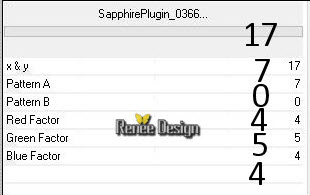
4. Effetti>Plugin>MuRa's
Meister>Perspective Tilling - colore nero
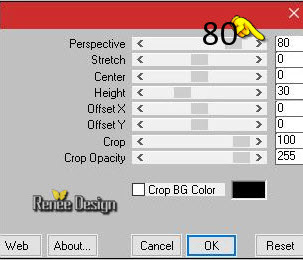
5. Apri il
tube "Atmosphere_1.png"
- Modifica>Copia - torna al tuo
lavoro ed incolla come nuovo livello
6. Effetti>Effetti di distorsione>Onda
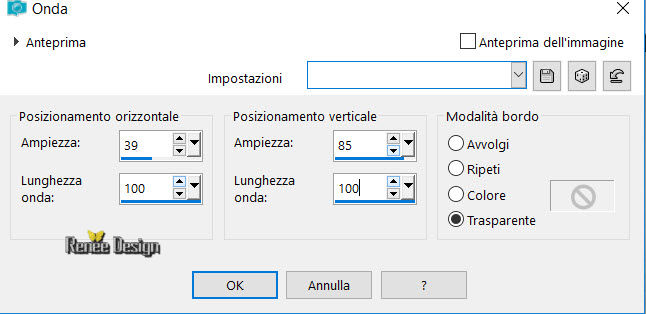
7.
Effetti>Effetti bordo>Aumenta di più
8.
Livelli>Nuovo livello raster
9.
Selezioni>Carica/salva selezione>Carica selezione da
disco - Cerca e carica la selezione "Atmosphere_1"
10. Attiva lo
strumento Riempimento
 e riempi la selezione con il colore di primo piano
e riempi la selezione con il colore di primo piano
SELEZIONI>DESELEZIONA
TUTTO
11. Effetti>Plugin>AP
Lines Silverling
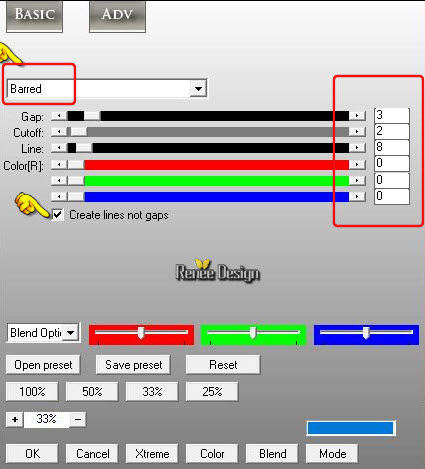
12.
Livelli>Nuovo livello raster
13.
Selezioni>Carica/salva selezione>Carica selezione da
disco - Cerca e carica di nuovo la selezione
"Atmosphere_1"
14.
Selezioni>Modifica>Contrai - 8 pixels
15. Attiva lo
strumento Riempimento (F) - opacità a 50 e riempi la
selezione con il bianco
16. Effetti>Plugin>EyeCandy
5 Impact - Perspective shadow
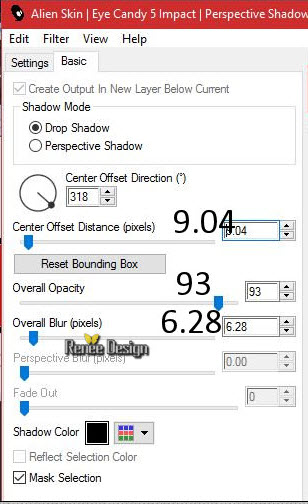
SELEZIONI>DESELEZIONA
TUTTO
17. Effetti>Plugin><
I.C.NET Software >Filter Unlimited 2.0>&<Bkg Designers
sf10 IV>- @ Instant Tile per default 224/116
18. Apri la
maschera "Renee_Masque_atmosphere" ed iconizzala
. Torna al tuo lavoro
. Livelli>Nuovo livello maschera>da immagine
. Scorrendo il menù della finestra che si apre, cerca e
carica la maschera appena aperta

-
Livelli>Unisci>Unisci gruppo
19. Apri il
tube "Renee_tube_paysage_atmosphere"
-
Modifica>Copia - torna al tuo lavoro ed incolla come
nuovo livello
20.
Effetti>Effetti immagine>Scostamento O = 0 e V = 64
Trasparente
21. Apri il
tube "Atmosphere_2.png"
-
Modifica>Copia - torna al tuo lavoro ed incolla come
nuovo livello
- Non
spostarlo
22.
Regola>Sfocatura>Sfocatura radiale
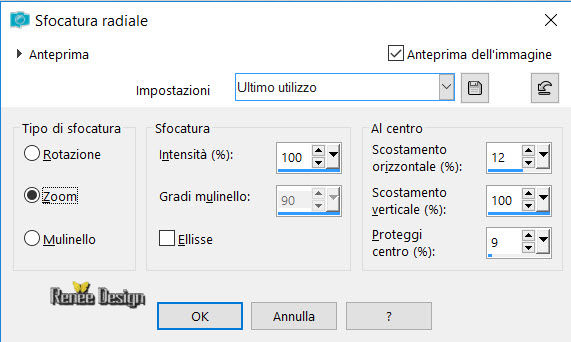
23. Tavolozza
dei livelli - cambia la modalità di miscelatura di
questo livello in Sovrapponi
24.
Livelli>Nuovo livello raster
25. Attiva lo
strumento Selezione - Selezione Personalizzata
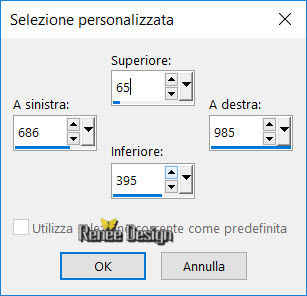
26. Attiva lo
strumento Riempimento (F) - opacità a 60 e riempi la
selezione con il colore di primo piano
27. Effetti>Plugin>Mock>Windo
149/216/25/25/25/25
28. Effetti>Plugin><
I.C.NET Software >Filter Unlimited 2.0>Italian Editor
Effect>Picture in Picture 186/111
29.
Effetti>Effetti bordo>Aumenta di più
30.
Selezioni>Carica/salva selezione>Carica selezione da
disco - Cerca e carica la selezione "Atmosphere_2"
31. Effetti>Plugin>EyeCandy
5 Impact>Brushed Metal - colore di primo piano
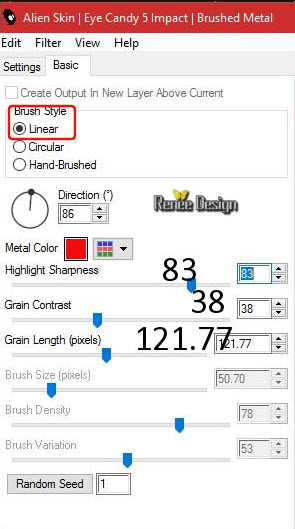
32.
Selezioni>Inverti
33. Effetti>Plugin>Eye
Candy 5 Impact - Glass/ colore bianco
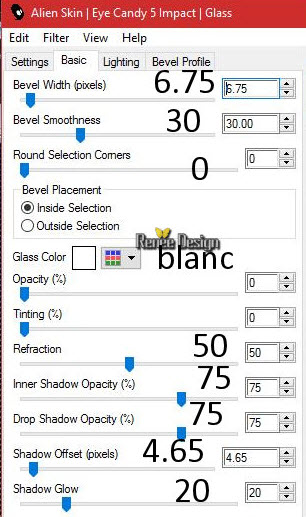
SELEZIONI>DESELEZIONA
TUTTO
34. Tavolozza
dei livelli - cambia la modalità di miscelatura di
questo livello in Sovrapponi - opacità a 87
35.
Livelli>Nuovo livello raster
36.
Selezioni>Carica/salva selezione>Carica selezione da
disco - Cerca e carica la selezione "Atmosphere_3"
37. Apri il
tube "Renee_tube_Connexion.pspimage"
-
Modifica>Copia - torna al tuo lavoro ed incolla nella
selezione
38.
Livelli>Nuovo livello raster
39.
Effetti>Effetti 3D>Ritaglio - nero
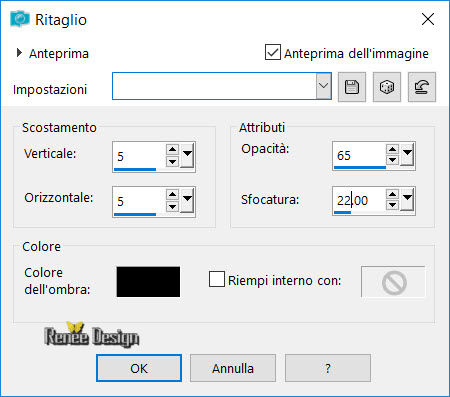
SELEZIONI>DESELEZIONA
TUTTO
- Tavolozza
dei colori - imposta il colore di primo piano con
#b8b1d6
40.
Livelli>Nuovo livello raster
41.
Selezioni>Carica/salva selezione>Carica selezione da
disco - Cerca e carica la selezione "Atmosphere_4"
42. Attiva lo
strumento Riempimento (F) - opacità a 100 e riempi la
selezione con il colore di primo piano
43. Effetti>Plugin>Textures>Placage
de texture
se non hai questo
filtro puoi utilizzare il filtro seguente che dà più o
meno lo stesso effetto:
-
Effets - Unlimited ICNETFILTERS/ Paper Textures- Cotton
Paper Fine a 66/125
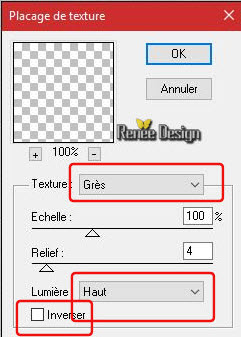
SELEZIONI>DESELEZIONA
TUTTO
44. Tavolozza
dei livelli - cambia la modalità di miscelatura di
questo livello in Filtra - opacità a 65
Puoi scegliere
il tube che preferisci
45. Apri il
tube "Renee_tube_couple.pspimage"
-
Immagine>Ridimensiona a 70%
- Se invece
hai scelto il tube "Renee_tube_myface_shadow.pspimage":
- Posizionati
sul livello Raster 4 di questo tube
-
Immagine>Ridimensiona a 70%
-
Modifica>Copia - torna al tuo lavoro ed incolla come
nuovo livello
- Posiziona in
basso a sinistra
46.
Livelli>Unisci>Unisci visibile
47.
Livelli>Nuovo livello raster
48.
Selezioni>Carica/salva selezione>Carica selezione da
disco - Cerca e carica la selezione "Atmosphere_5"
49. Attiva lo
strumento Riempimento (f) e riempi la selezione con il
colore #ed1210
SELEZIONI>DESELEZIONA
TUTTO
50.
Effetti>Plugin>DSB flux - Radial Transmission
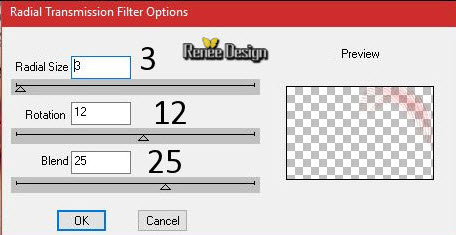
51.
Effetti>Effetti di distorsione>Vento
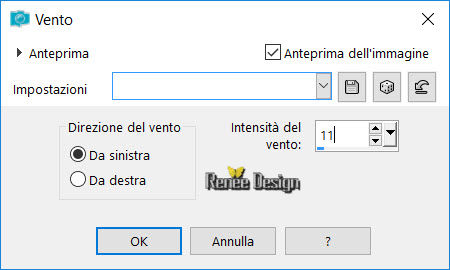
52.
Livelli>Duplica
53. Immagine -
Capovolgi
54. Effetti>Plugin><
I.C.NET Software >Filter Unlimited 2.0>Harry's Button
Tools - Flat Button 1
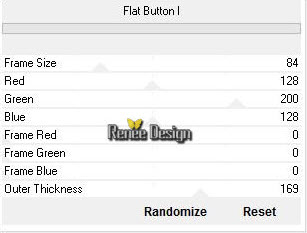
55.
Livelli>Duplica
56. Tavolozza
dei livelli - cambia la modalità di miscelatura di
questo livello in Luce netta
57.
Livelli>Unisci>Unisci giù
58. Apri il
tube "Atmosphere_3"
-
Modifica>Copia - torna al tuo lavoro ed incolla come
nuovo livello
59. Apri il
tube "Atmosphere_4"
-
Modifica>Copia - torna al tuo lavoro ed incolla come
nuovo livello
- Tavolozza
dei colori - imposta il colore di primo piano con
#b8b1d6
60.
Livelli>Nuovo livello raster
61.
Selezioni>Carica/salva selezione>Carica selezione da
disco - Cerca e carica la selezione "Atmosphere_6"
62. Attiva lo
strumento Riempimento (F) - opacità a 100 e riempi la
selezione con il colore di primo piano (2 clics)
63. Effetti>Plugin>Xero>Soft
Vignette
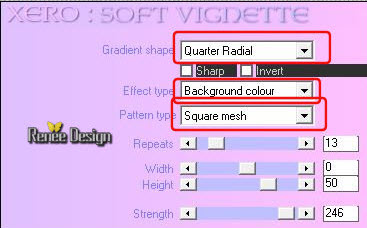
SELEZIONI>DESELEZIONA
TUTTO
64.
Immagine>Aggiungi bordatura - 1 pixel in #b8b1d6
65.
Immagine>Aggiungi bordatura - 4 pixels in bianco
66.
Immagine>Aggiungi bordatura - 1 pixel in #b8b1d6
67.
Immagine>Aggiungi bordatura - 45 pixels in bianco
68. Attiva la
Bacchetta magica e seleziona la bordatura di 45 pixels

69.
Selezioni>Inverti
70.
Effetti>Effetti 3D>Sfalsa Ombra 3/-3/48/19 in nero
71.
Effetti>Effetti 3D>Sfalsa Ombra -3/3/48/19 in nero
Il
tutorial è terminato
Spero abbiate gradito eseguirlo
Grazie
Renée
Scritto il 20/04/2017
pubblicato
nel 2017
*
Ogni somiglianza con una lezione esistente è una pura
coincidenza
*
Non dimenticate di ringraziare i tubeurs e le
traduttrici che lavorano con e per noi.
Grazie
|
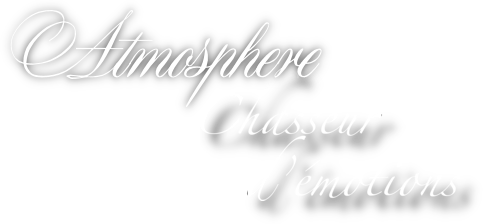


 Traduzione
Traduzione 





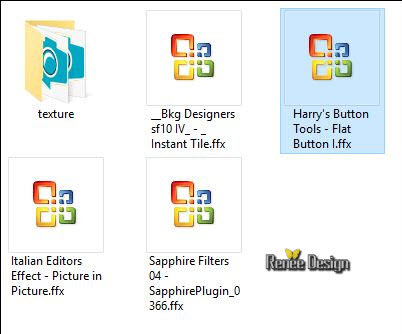


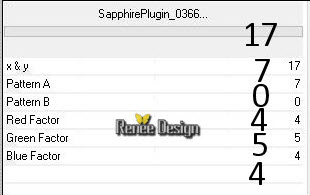
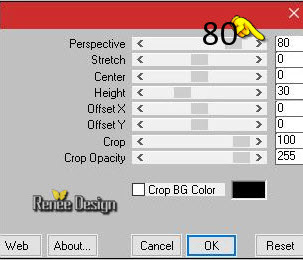
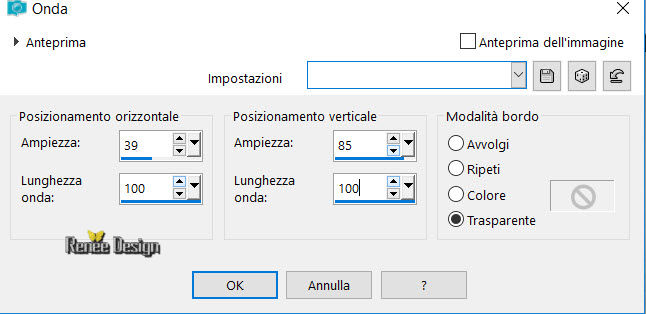
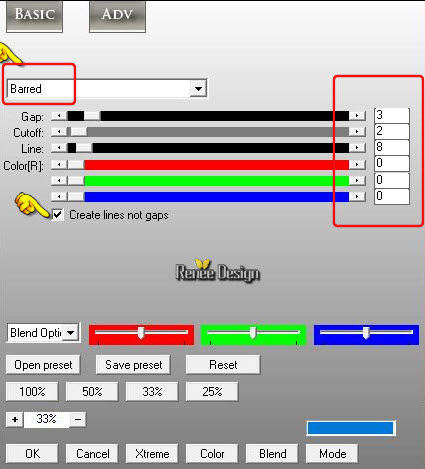
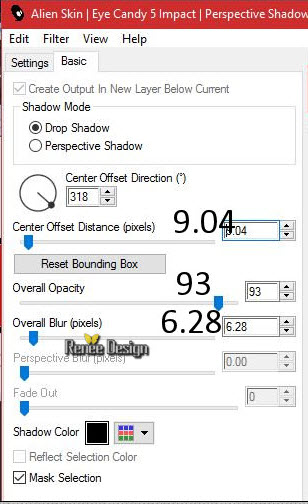

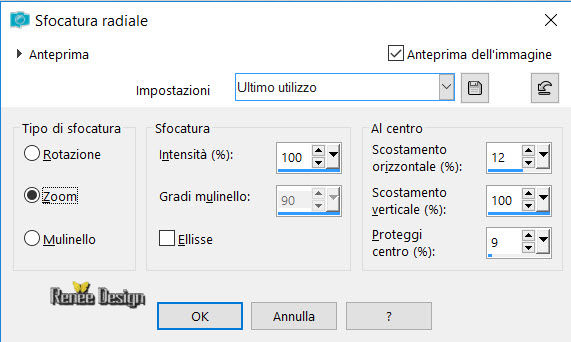
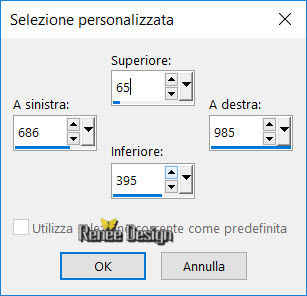
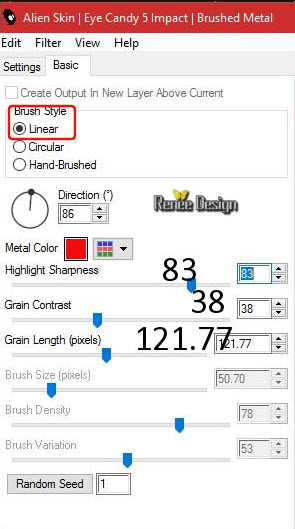
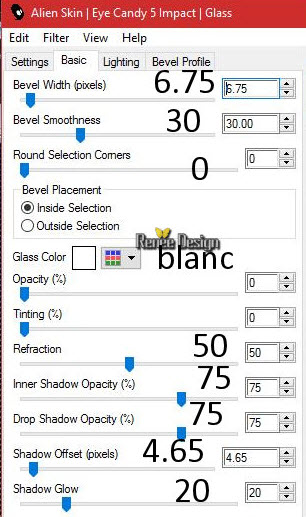
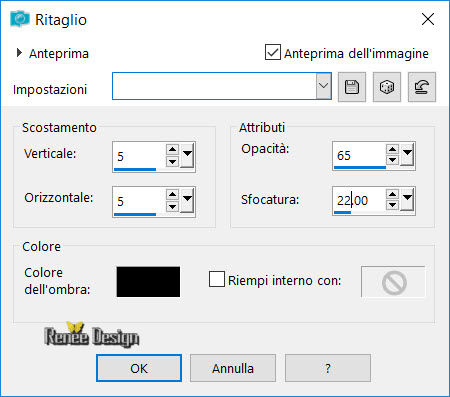
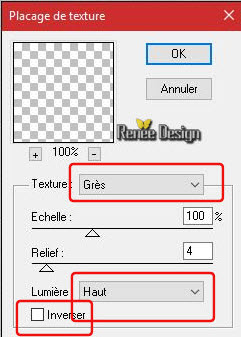
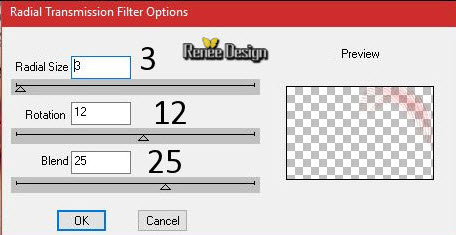
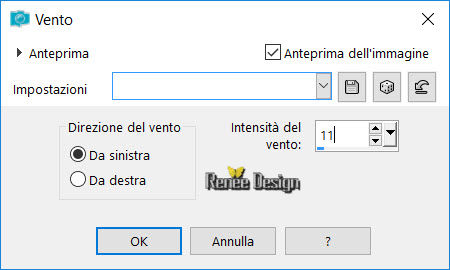
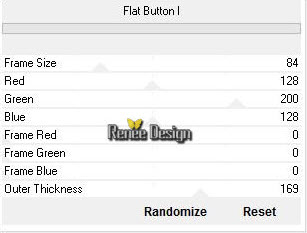
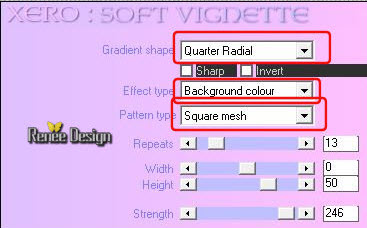


 Tutti
i diritti riservati
Tutti
i diritti riservati